Neste artigo, ensinamos o passo a passo de como configurar um Hotspot no Open Mesh com Clould Trax e WiFire. Leia até o final!
- Clique aquí para ver este archivo en Español
Para configurar o WiFire no OpenMesh com Cloud Trax basta seguiras seguintes etapas:
Acesso ao painel e configuração SSID – Hotspot no Open Mesh
Entre no painel de configuração do Trax utilizando a url https://cloudtrax.com/ com a conta a qual o roteador que você irá configurar vinculado.
Acesse o menu Configure e selecione o SSID no qual será configurado o WiFire
- Common
- SSID name: {{Nome da rede que irá funcionar com o WiFIre}}
- Enable: Ative esta opção
- Visible: Ative esta opção
- Band: Selecione All – Combined SSID
- Authentication: Desmarque esta opção
- Captive Portal
- Bandwidth throttling: Ative esta opção
- Download: Selecione o limite desejado por padrão
- Upload: Selecione o limite desejado por padrão
- Splash page: Ative esta opção
- Bandwidth throttling: Ative esta opção
- Splash page configuration
- Splash page type: Selecione a opção Hosted remotely
- Splash page URL: https://fw.wifire.me/trax
- Splash page secret: {{Solicite a equipe do WiFire esta informação}}
- Splash page authentication
- Splash page authentication type: Selecione a opção RADIUS
- Server address 1: {{Solicite a equipe do WiFire esta informação}}
- Server address 2: {{Solicite a equipe do WiFire esta informação}}
- Server secret: {{Solicite a equipe do WiFire esta informação}}
- NAS ID: {{Solicite a equipe do WiFire esta informação}}
- Use MAC addr for password: Desmarque esta opção
- Failed Authentication Block:
- Blocked after 5 invalid attempts
- Block duration of 30 minutes
- Cliente force timeout: 2880 (caso não existe session timeout configurado no perfil do WiFire o cliente será forçado a logar novamente em 2 dias)
- Enable Failsafe mode: Desative esta opção (se estiver ativado e o cliente não conseguir se autenticar devido a um erro de comunicação entre o roteador e o servidor radius ele terá a internet liberada mesmo sem se autenticar)
- Block unauthenticated users: Desmarque esta opção (Quando ativada não permite abrir a página de autenticação do WiFire devido ao fato desta utilizar https na porta 443 e não a http na porta 80)
- Whitelist: Adicione aqui (caso exista) os macs dos dispositivos que devem acessar a internet sem a necessidade de se autenticar no WiFi, como TVs e PDVs que precisem desta rede para funcionar.
- Blocked devices: Mantenha vazio
- Blocked message: Mantenha como está
- Walled garden: Preencha com os domínios abaixo:
connect.facebook.net
graph.facebook.com
fbstatic-a.akamaihd.net
s-static.ak.facebook.com
scontent-a.xx.fbcdn.net
www.facebook.com
m.facebook.com
app.wifire.me
fw.wifire.me
fw.wifire.com
appbeta.wifire.me
fwbeta.wifire.me
fbcdn-profile-a.akamaihd.net
vpn.wifire.me
api.wifire.me
wifireme.s3-sa-east-1.amazonaws.com
api.chatchamp.io
cdnjs.cloudflare.com
accounts.google.com
accounts.google.com.br
lm.facebook.com
www.google-analytics.com
ssl.gstatic.com
www.instagram.com
api.instagram.com
www.linkedin.com
licdn.com
www.twitter.com
twimg.com
abs-0.twimg.com
api.twitter.com
pbs.twimg.com
static.licdn.com
- Availability
- Schedule WiFi: Desmarque esta opção, os horário de acesso podem ser configurados no painel do WiFire nas configurações de Perfil de usuário
- Advanced
- 802.11r: Desmarque esta opção
- Block LAN access: Desmarque esta opção
- Cliente isolation: Desmarque esta opção
- DNS Intercept: Ative esta opção
- Alternate DNS: Deixe este campo vazio
- Access control list: Deixe este campo vazio
- Bridge to LAN: Ative esta opção caso você não possua nenhum roteador configurado no painel do Cloud Trax
Salve as configurações clicando no botão Save Changes , localizado no topo da página
Configurar LOG de conexão
Acesse o menu Advanced e preencha as opções como abaixo
custom.sh server: https://api.wifire.me/openwrt/connectionlog/
- Syslog Server
- Primary IP Address: {{Solicite a equipe do WiFire esta informação}}
- Primary Port: {{Solicite a equipe do WiFire esta informação}}
- Backup IP Address: {{Solicite a equipe do WiFire esta informação}}
- Backup Port: {{Solicite a equipe do WiFire esta informação}}
Salve as configurações clicando no botão Save Changes localizado no canto superior direito da página
WiFire Hotspot gerencia redes Wi-Fi e gera dados estratégicos para o seu negócio!
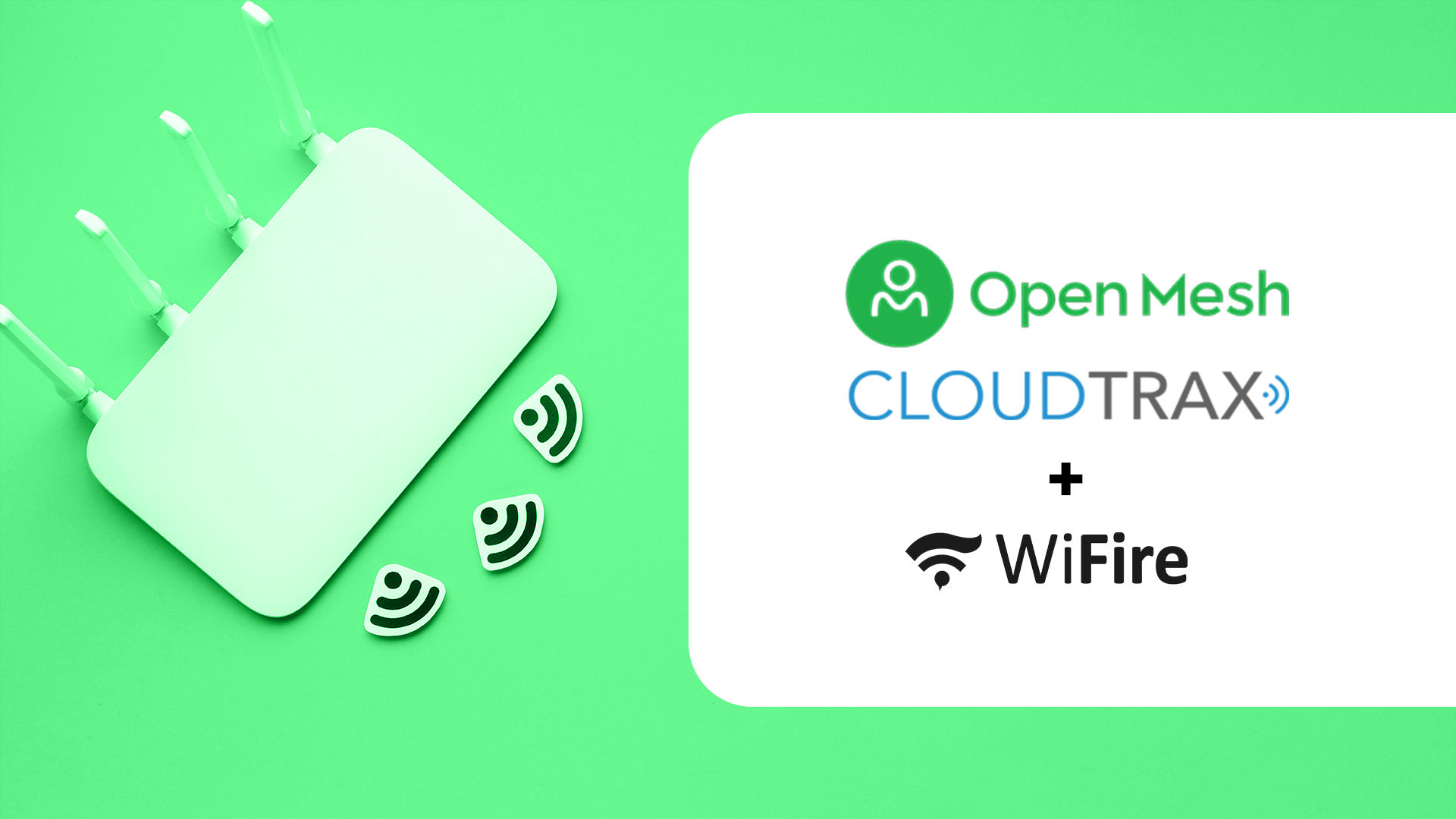

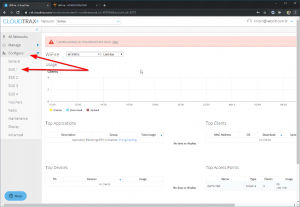
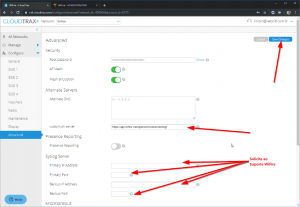
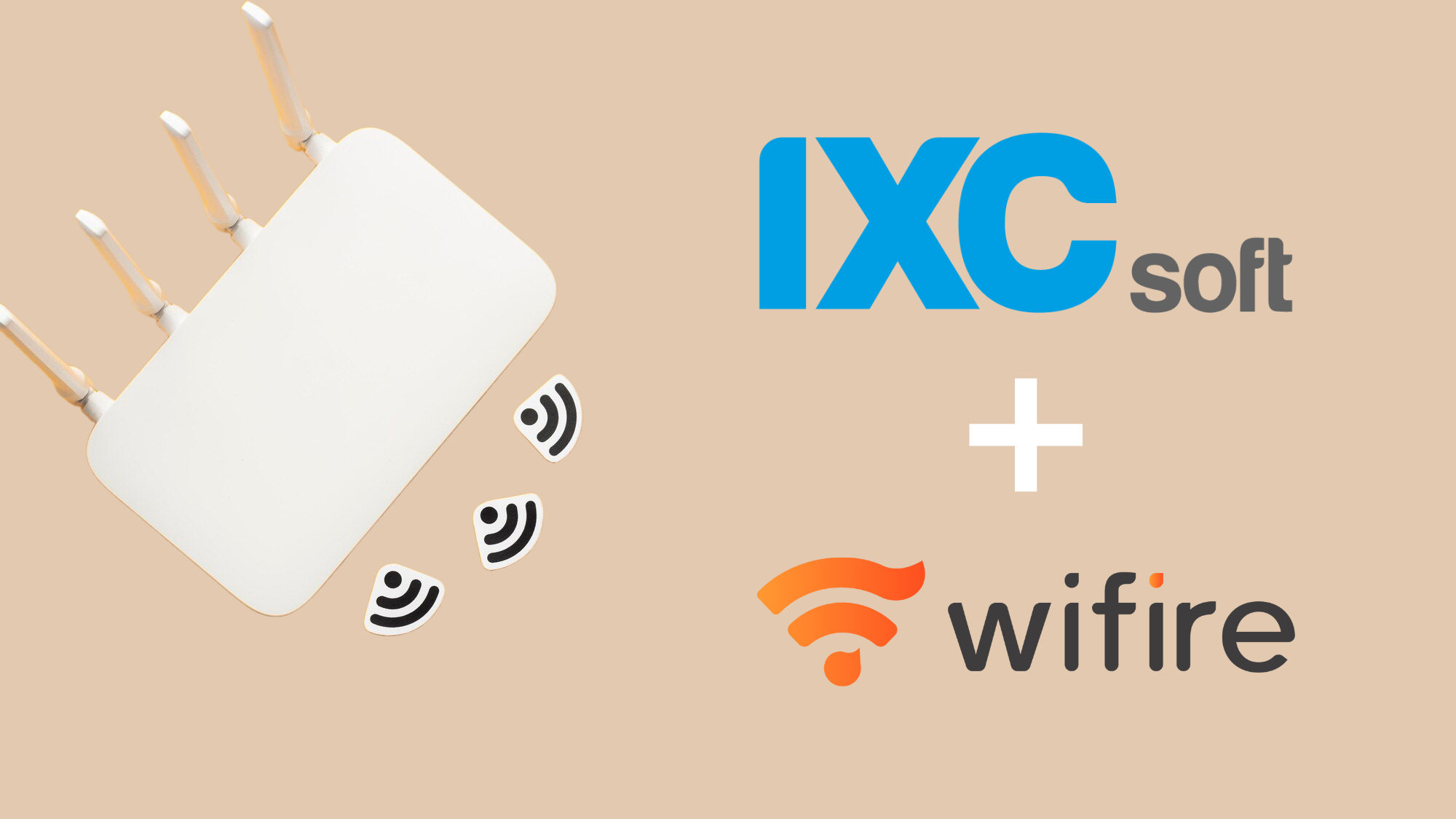

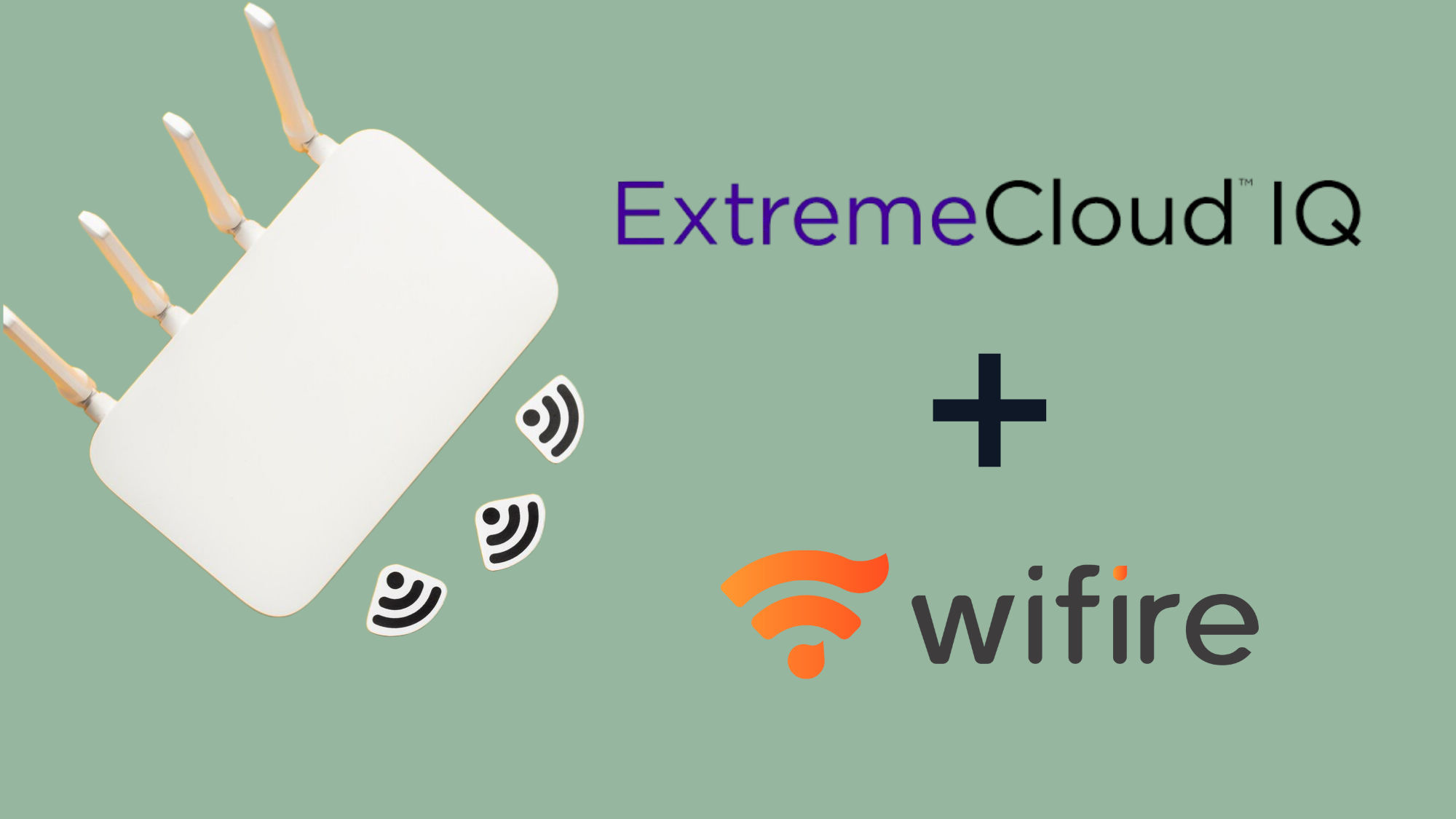
Faça seu comentário